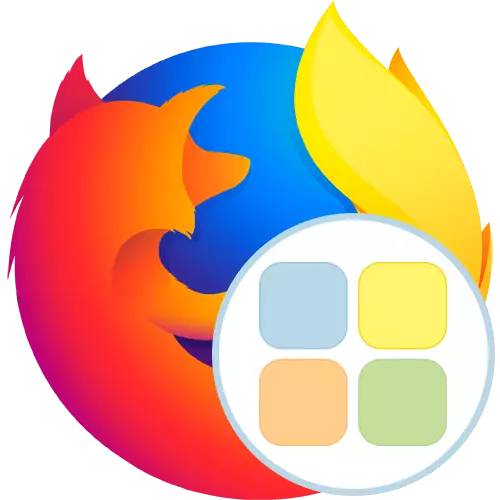
काही वापरकर्त्यांना ब्राउझरशी त्यांच्या परस्परसंवादादरम्यान एकाच पृष्ठांतून जाण्यास भाग पाडले जाते. अशा परिस्थितीत सोयीसाठी, विशेष व्हिज्युअल बुकमार्क तयार केले जातात. तथापि, कधीकधी अशा पॅनेल कॉन्फिगर करणे आणि स्वतःला एक अद्वितीय स्वरूप द्या. मग आपल्याला तृतीय पक्ष विकासकांकडून अतिरिक्त निधी स्थापित करावा लागेल, जो अशा कृती लागू करण्याचा उद्देश आहे. आज, आमचा लेख त्वरित डायलबद्दल बोलेल (जोडण्याआधी जलद डायल म्हणतात). हा अनुप्रयोग आम्ही मोझीला फायरफॉक्समध्ये स्थापनेच्या उदाहरणाचे विश्लेषण करू.
मोझीला फायरफॉक्समध्ये द्रुत डायल विस्तार वापरा
त्वरित डायल वापरण्याचे सिद्धांत व्यावहारिकपणे इतर समान प्रोग्रामपेक्षा वेगळे नाही, तथापि, निर्देशिका किंवा बुकमार्क जोडण्यासाठी संदर्भ मेनू वापरून काही असामान्य क्रिया करणे आवश्यक आहे. आम्ही याबद्दल आपल्याला संबंधित चरणांमध्ये अधिक तपशीलवार सांगू आणि आता प्रथम कृती - इंस्टॉलेशन्ससह प्रारंभ करू.चरण 1: ब्राउझरमध्ये स्थापना
प्रतिष्ठापन प्रक्रिया देखील मानक आहे, तथापि, काही वापरकर्त्यांसाठी, जलद डायल वेब ब्राउझरमध्ये स्थापित केलेला पहिला विस्तार असेल. अशा परिस्थितीत, आम्ही आपल्याला अनुप्रयोग जोडण्यासाठी अल्गोरिदम समजून घेण्यासाठी खालील निर्देशांसह स्वत: ला परिचित करण्याची सल्ला देतो.
- तीन क्षैतिज स्ट्रिप्सच्या स्वरूपात बटणावर क्लिक करून मुख्य ब्राउझर मेनू उघडा, जे उपरोक्त वर स्थित आहे. येथे आपल्याला "पूरक" विभागात स्वारस्य आहे.
- अधिकृत फायरफॉक्स विस्तार स्टोअरमध्ये जाण्यासाठी एक शोध स्ट्रिंग तयार करणे आणि त्वरित डायल शोधा.
- परिणामांमध्ये, योग्य जोड्या शोधा आणि डाव्या माऊस बटणासह त्यावर क्लिक करा.
- प्रोग्राम पेजवर केवळ "फायरफॉक्स जोडा" वर क्लिक करणे अवस्थेत आहे.
- विनंती केलेल्या परवानग्या तपासा आणि त्यांची पुष्टी करा.
- यशस्वी जोडणारा विस्तार पॉप-अप अधिसूचनाद्वारे सिद्ध केला जाईल.
- आता व्हिज्युअल बुकमार्क असलेले एक नवीन टॅब तयार करतेवेळी किंवा द्रुत डायल चिन्हावर क्लिक करा, जे शीर्ष ब्राउझर पॅनेलवर प्रदर्शित होते.
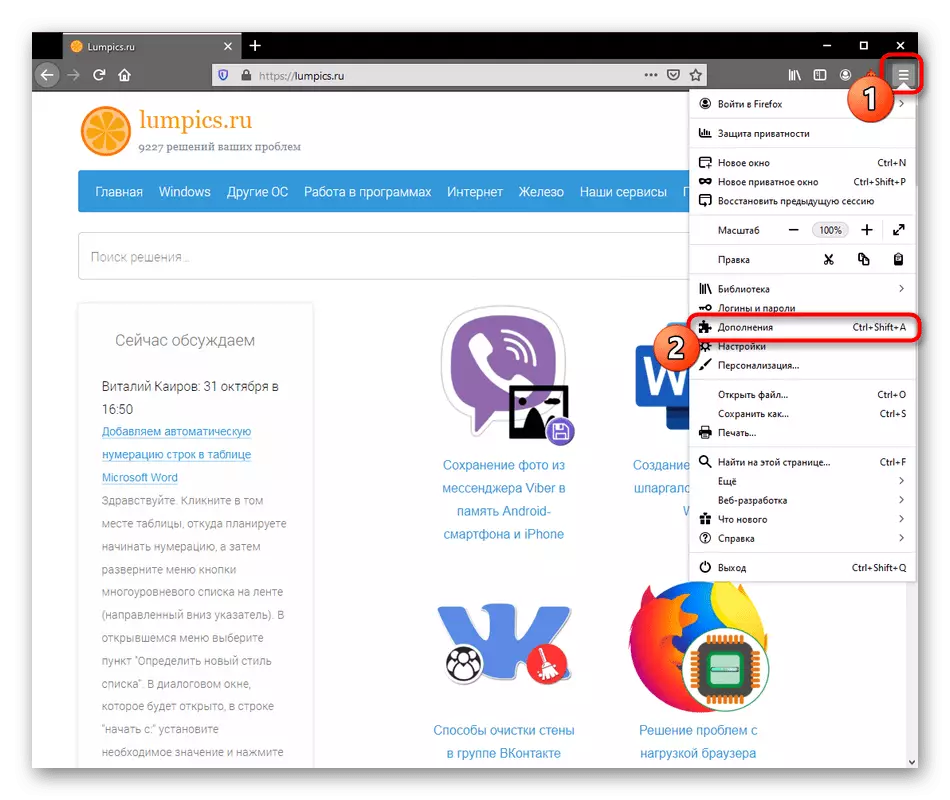
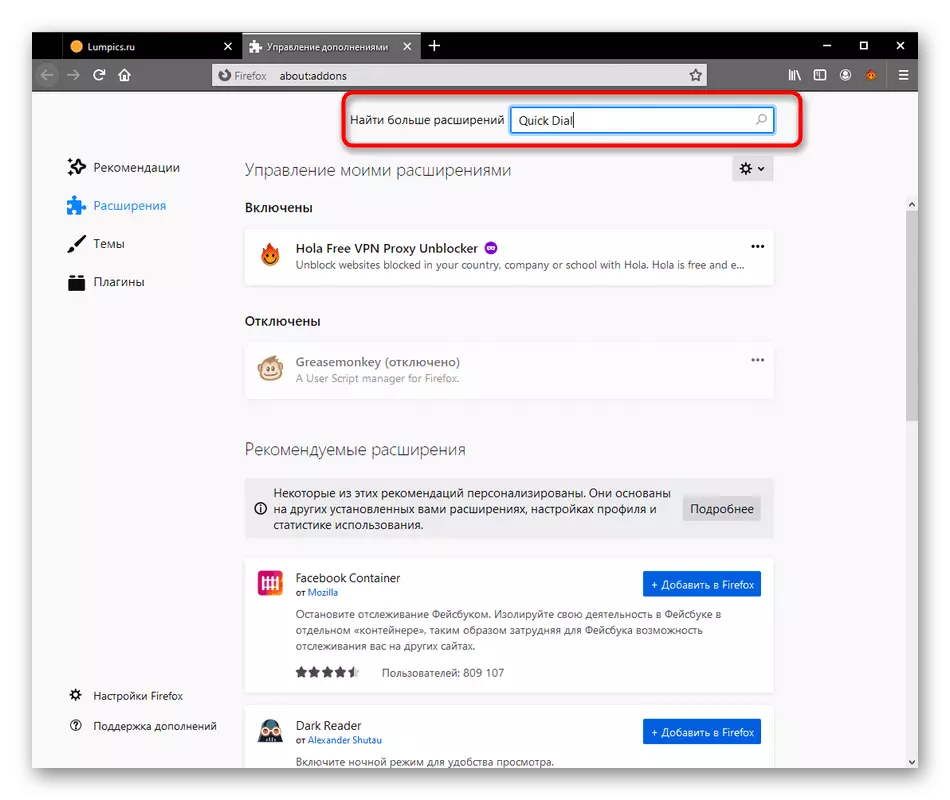
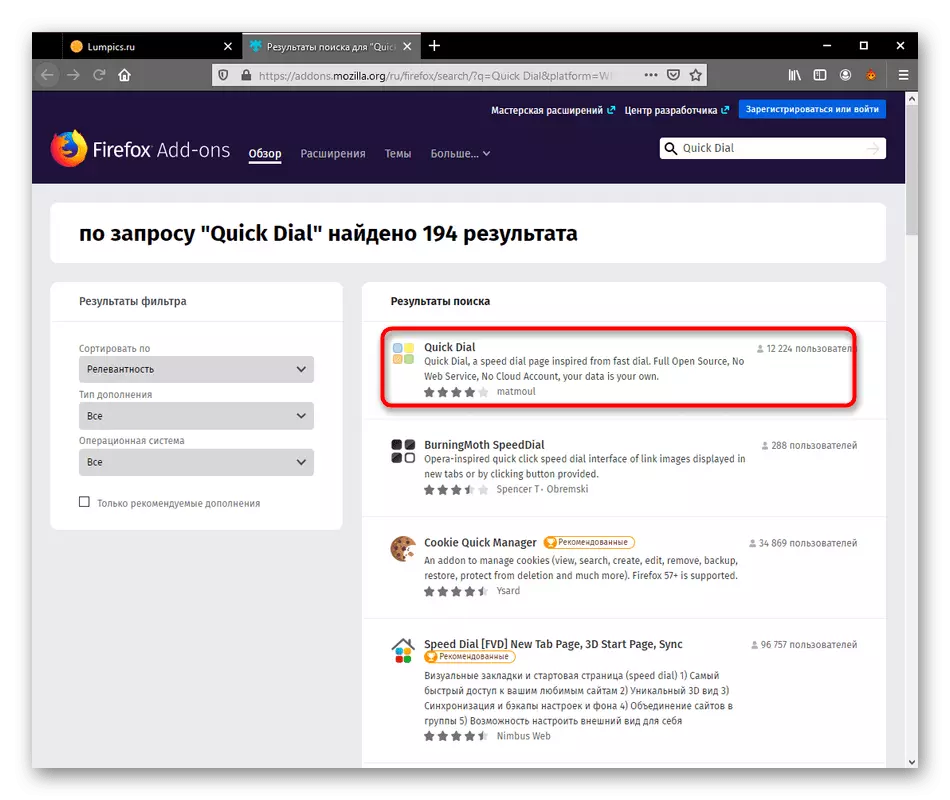
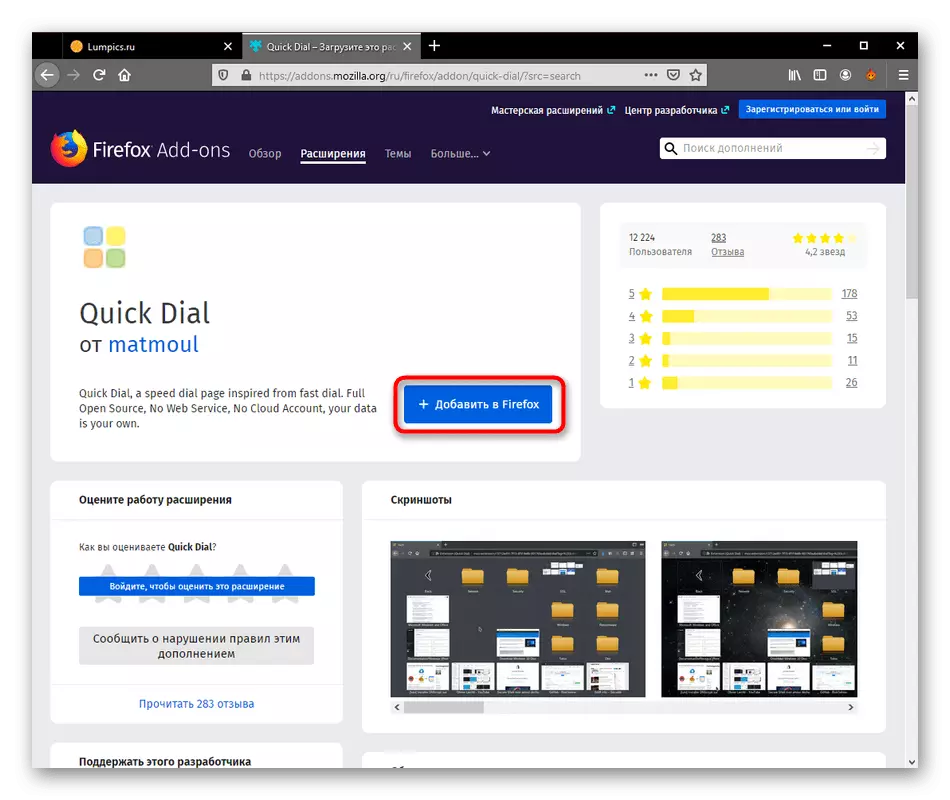
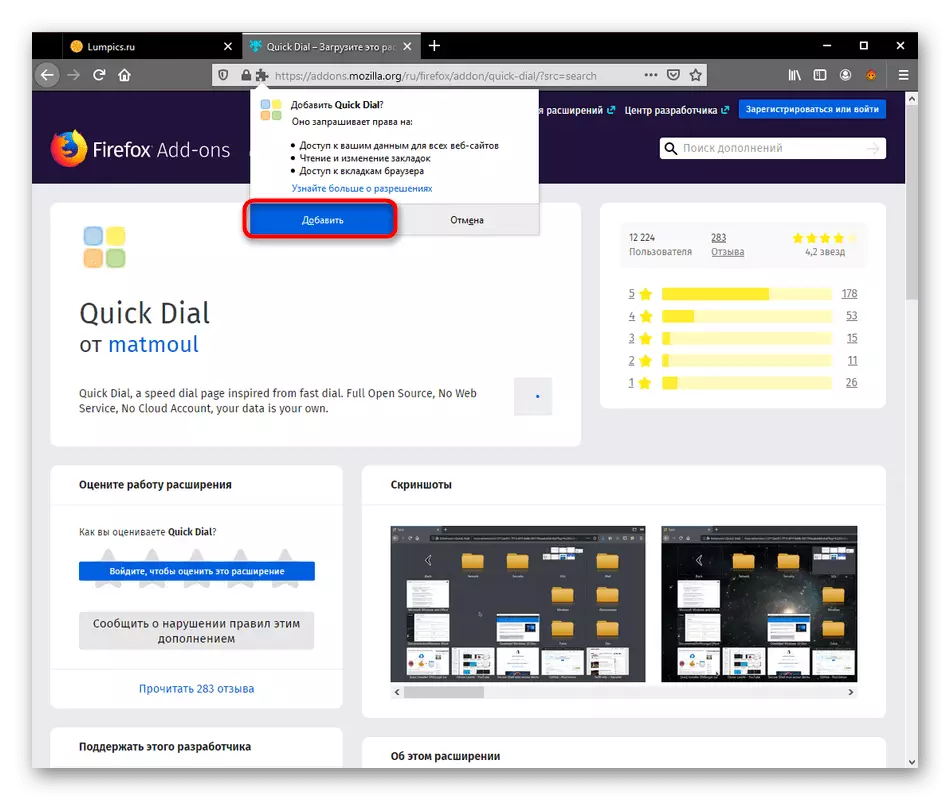
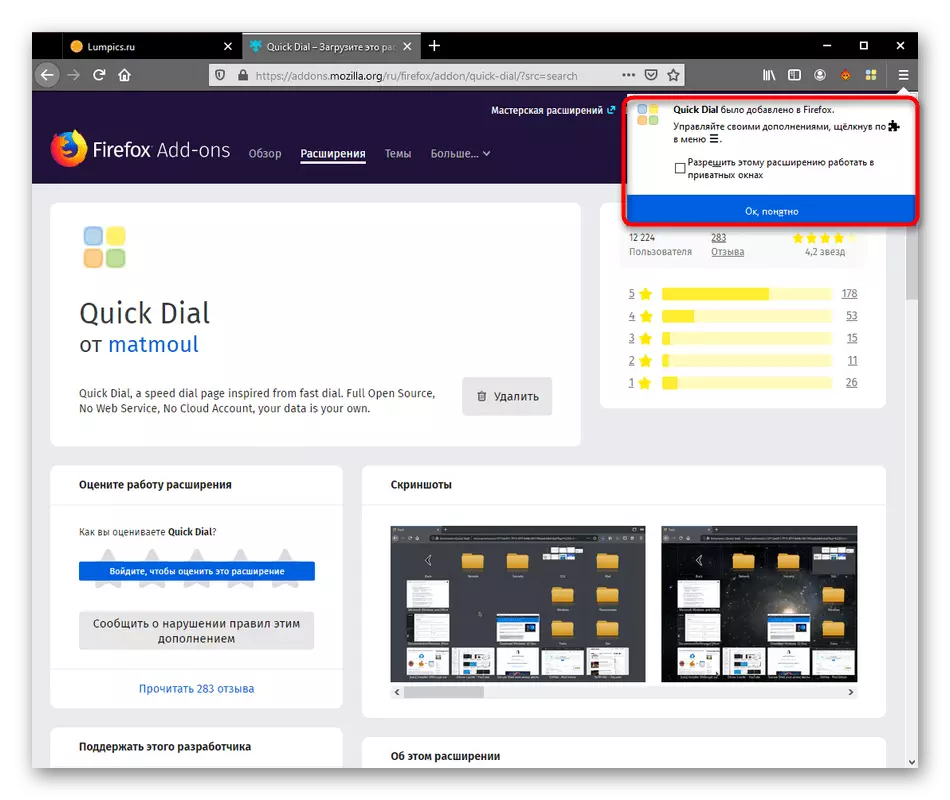
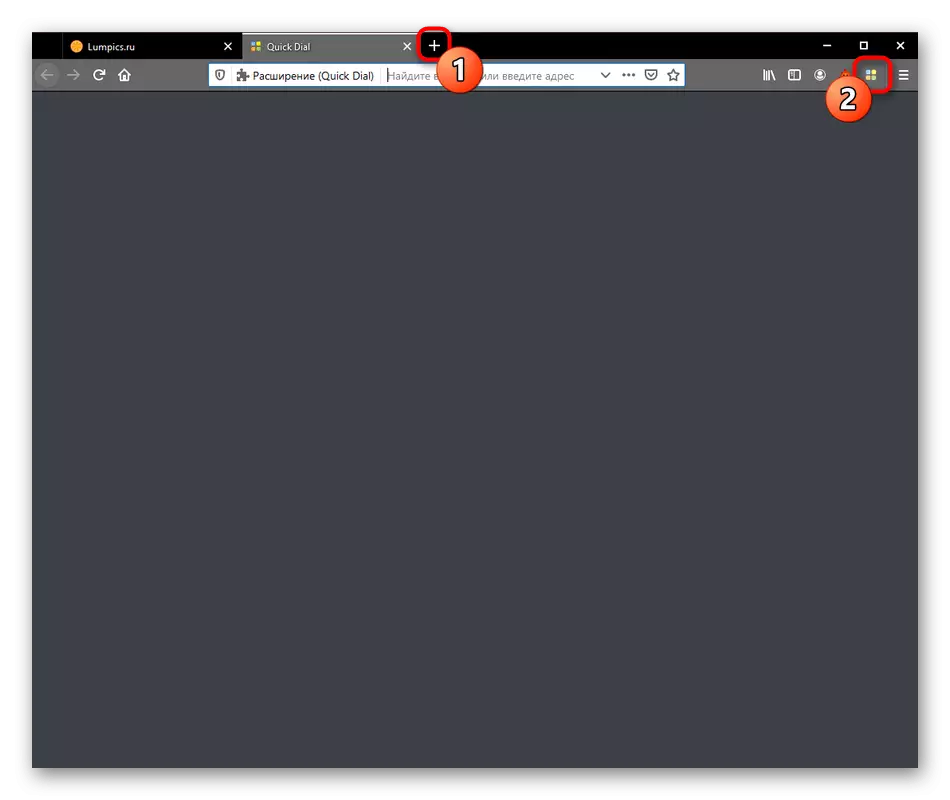
वरील स्क्रीनशॉटमध्ये पाहिले जाऊ शकते, आता व्हिज्युअल बुकमार्कसह फील्ड रिक्त आहे. येथे अनेक टाइल वारंवार भेट दिलेल्या किंवा लोकप्रिय साइट्ससह इतर समान विस्तारांद्वारे तयार केले जात नाहीत, म्हणून आपल्याला ते स्वतः करावे लागेल, जे पुढील दोन टप्प्यांमध्ये समर्पित केले जाईल.
चरण 2: व्हिज्युअल बुकमार्क तयार करणे
व्हिज्युअल बुकमार्क तयार करण्यासाठी आम्ही द्रुत डायलच्या मुख्य कार्याकडे जाईन. पूर्वी सांगितल्याप्रमाणे, या प्रक्रियेच्या अंमलबजावणीमुळे सर्व कृती संदर्भ मेनूमधून बनविल्या जाणार्या अॅनालॉग्सपासून वेगळे आहेत.
- त्वरित डायल टॅब उघडा, रिक्त उजवे-क्लिकवर क्लिक करा आणि "जोडा" निवडा.
- उजवीकडे, दोन पर्याय प्रदर्शित केले जातील. प्रथम आपण "बुकमार्क" तयार करू.
- दिसत असलेल्या छोट्या विंडोमध्ये, आपल्याला पृष्ठावर दुवा व्यक्तिचल प्रविष्ट करणे किंवा अॅड्रेस बारमधून कॉपी करणे आवश्यक आहे. त्याचे नाव पुन्हा तपासण्यासाठी आणि "ओके" वर क्लिक करा.
- डावीकडे आपण पृष्ठाच्या लोगोसह एक तयार टाइल पहाल. डाउनस्टेड्स बुकमार्कचे नाव प्रदर्शित केले आहे, जे डीफॉल्टनुसार दुव्याची पुनरावृत्ती करते.
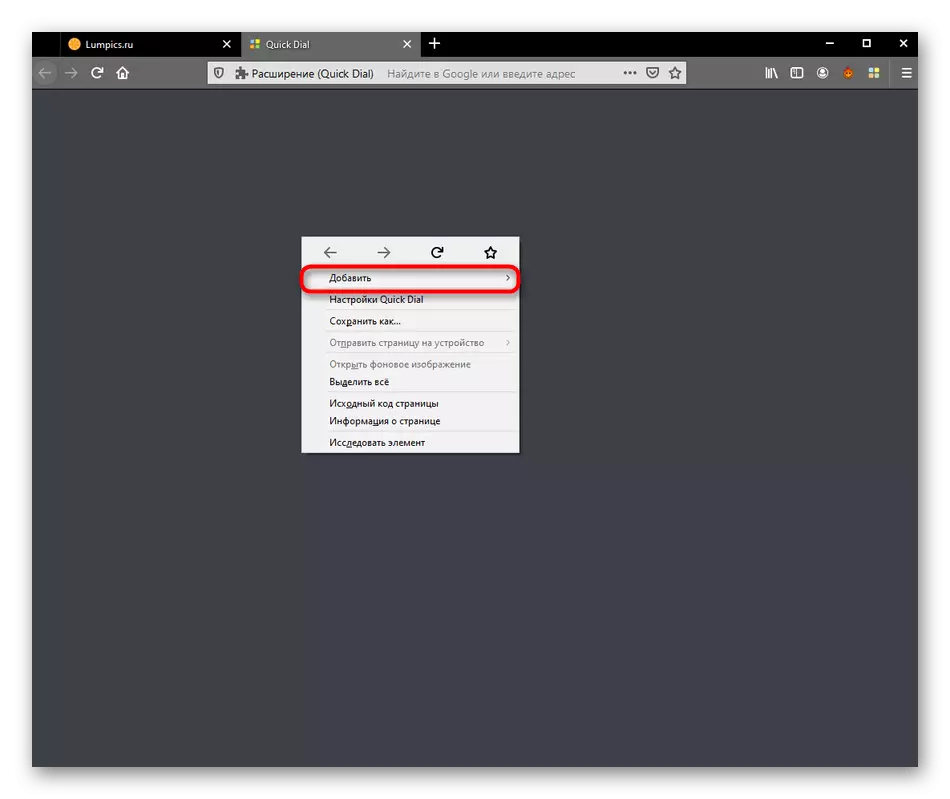
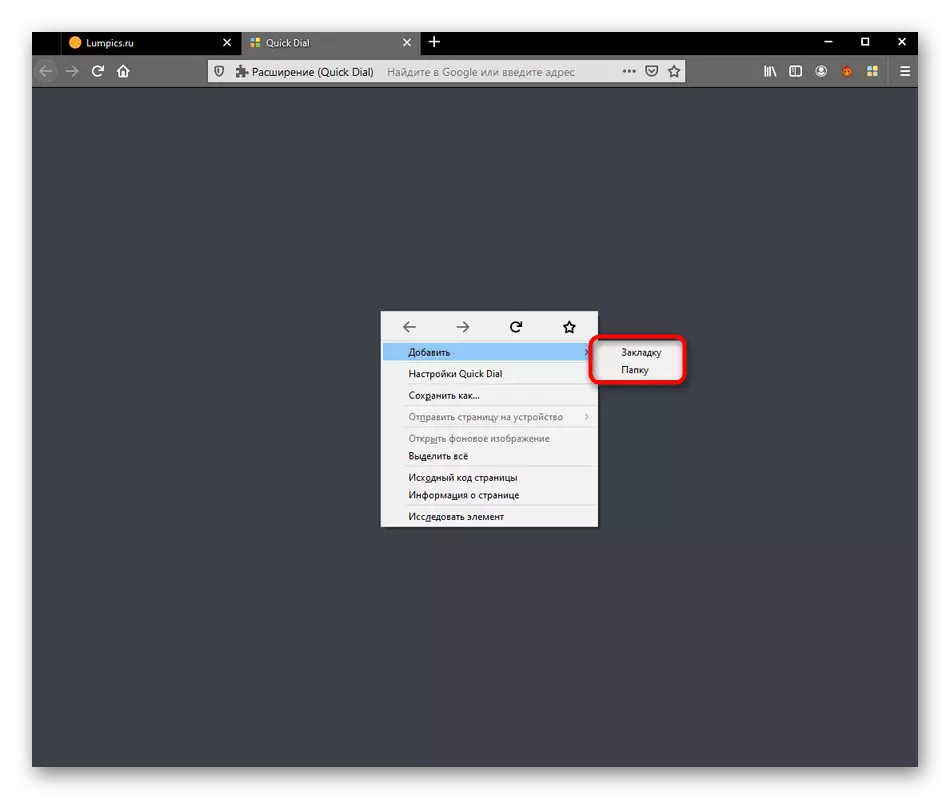
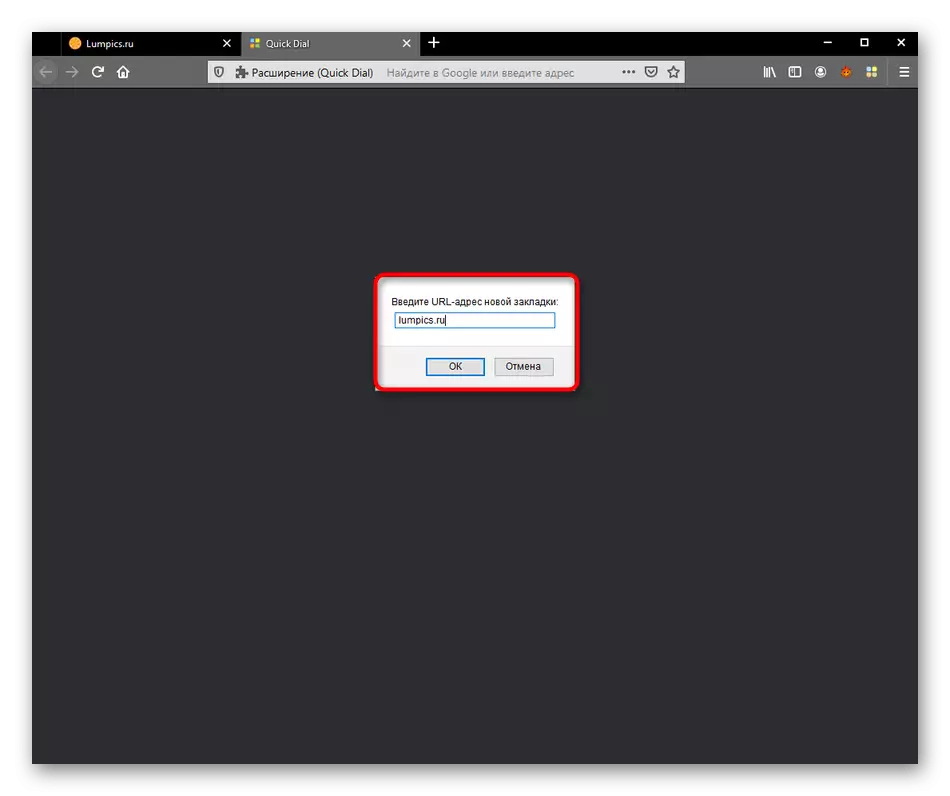
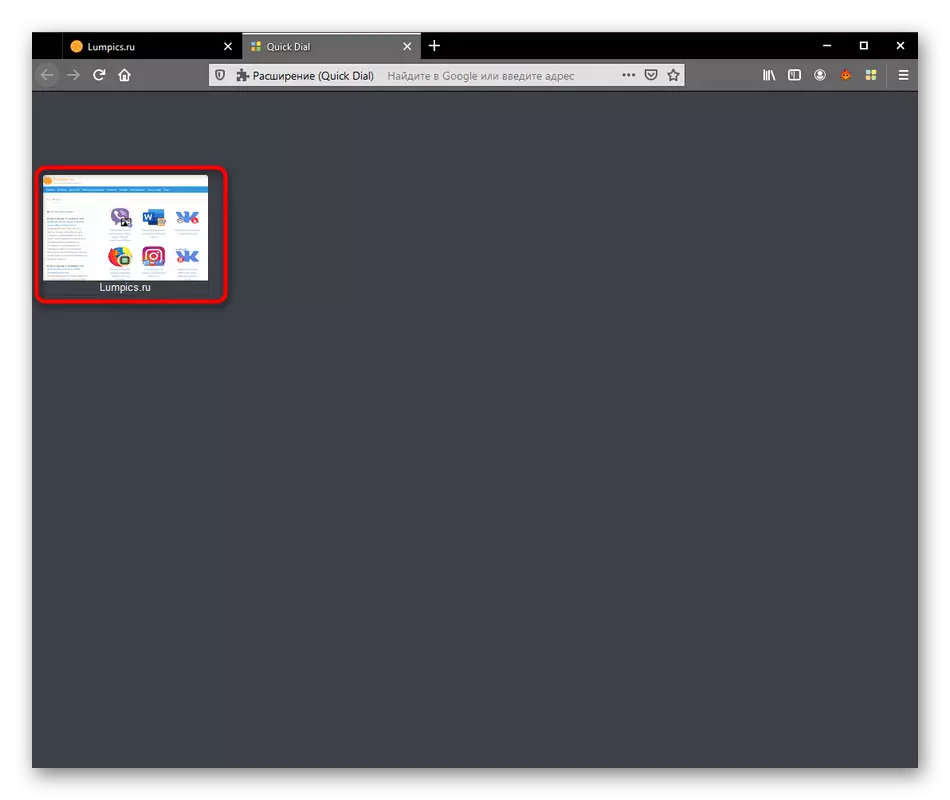
त्याचप्रमाणे, मुख्य पॅनेलमध्ये इतर सर्व बुकमार्क जोडा. आम्ही त्यांना थोड्या वेळाने संपादित करण्याविषयी बोलू, कारण टाइल थेट तयार होते तेव्हा अंमलबजावणीसाठी उपलब्ध नसल्यामुळे सर्व कार्ये प्रदर्शित होत नाहीत.
चरण 3: फोल्डर तयार करा
मागील टप्प्यात, आपण पाहिले की "फोल्डर" नावाचे दुसरे पर्याय "अॅड" असे दिसते तेव्हा आपण पाहिले. त्वरित डायलमधील निर्देशिका आपल्याला काही बुकमार्क ठेवून तांत्रिक गट तयार करण्यास परवानगी देतात. याव्यतिरिक्त, दुसर्या फोल्डरमध्ये जोडण्यासाठी आणि अमर्यादित फोल्डर्समध्ये काहीही हस्तक्षेप करीत नाही, ज्यामुळे प्रोग्रामद्वारे अमर्यादित बुकमार्क लागू करणे शक्य होते. निर्देशिकेच्या निर्मितीसाठी, ते अक्षरशः दोन क्लिकमध्ये केले जाते:
- संदर्भ मेनूला कॉल करा आणि "जोडा" वर "जोडा".
- त्यास एक अनियंत्रित विषयक नाव निर्दिष्ट करा आणि जोडणी पुष्टी करा.
- त्यानंतर, फोल्डर एक मानक चिन्ह नियुक्त केले जाईल आणि ते सर्व पूर्वी तयार केलेल्या आयटमच्या उजवीकडे प्रदर्शित केले जाईल.
- जेव्हा आपण फोल्डरवर जाल तेव्हा आपण आधीपासूनच दर्शविल्या जाणार्या तत्त्वावर किंवा त्या समान तत्त्वावर तेथे बुकमार्क तयार करू शकता.
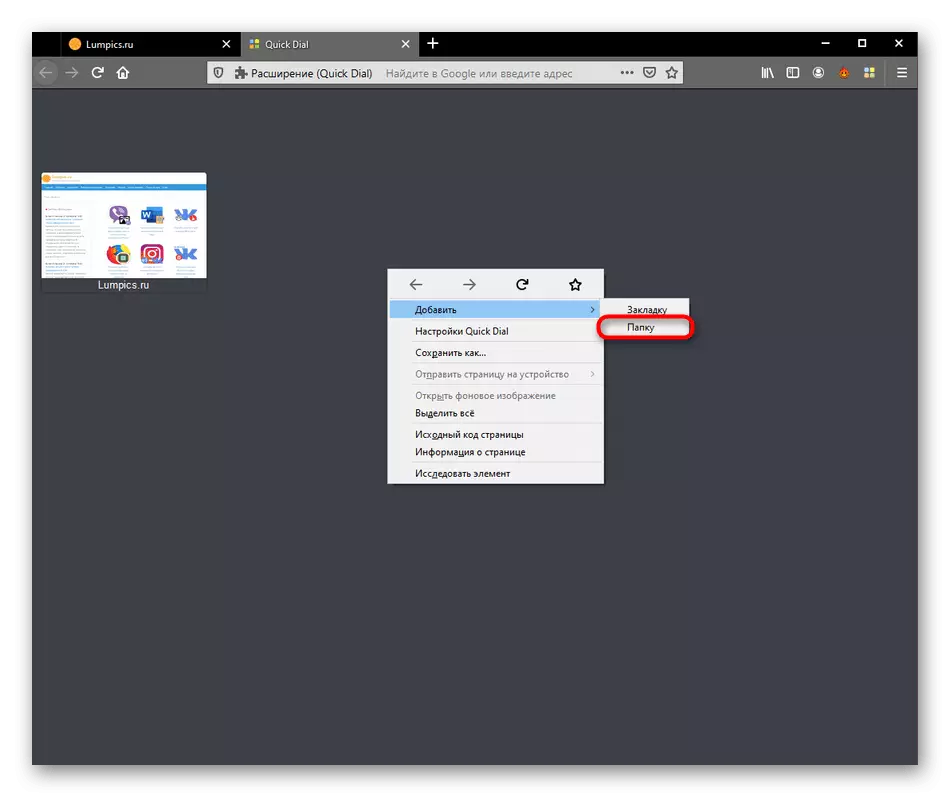
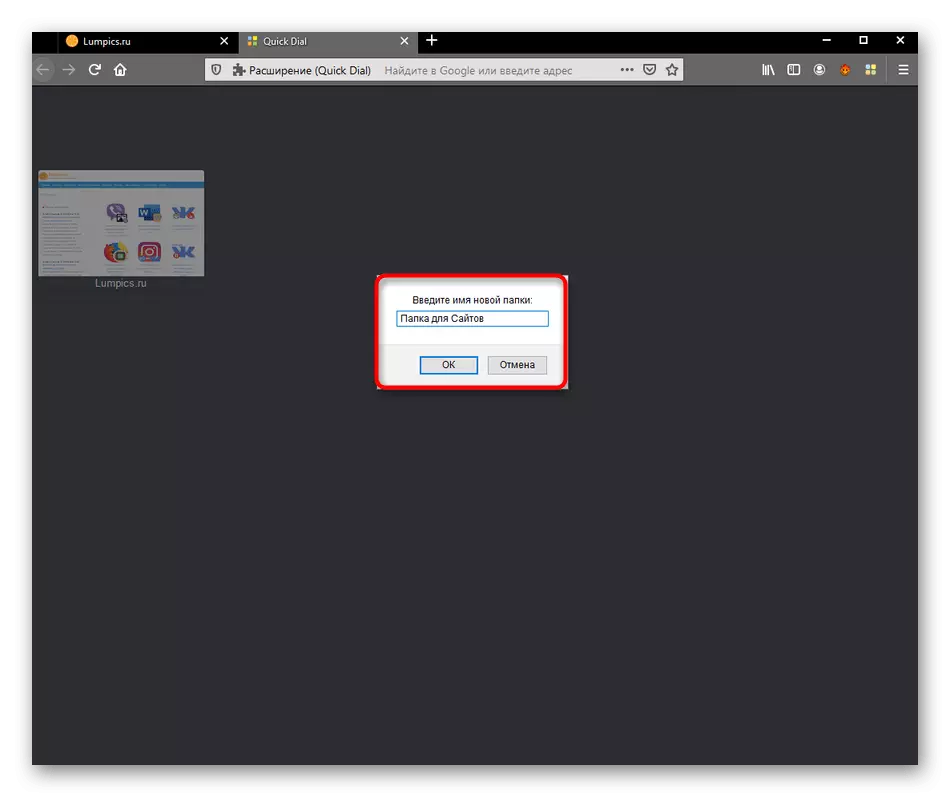
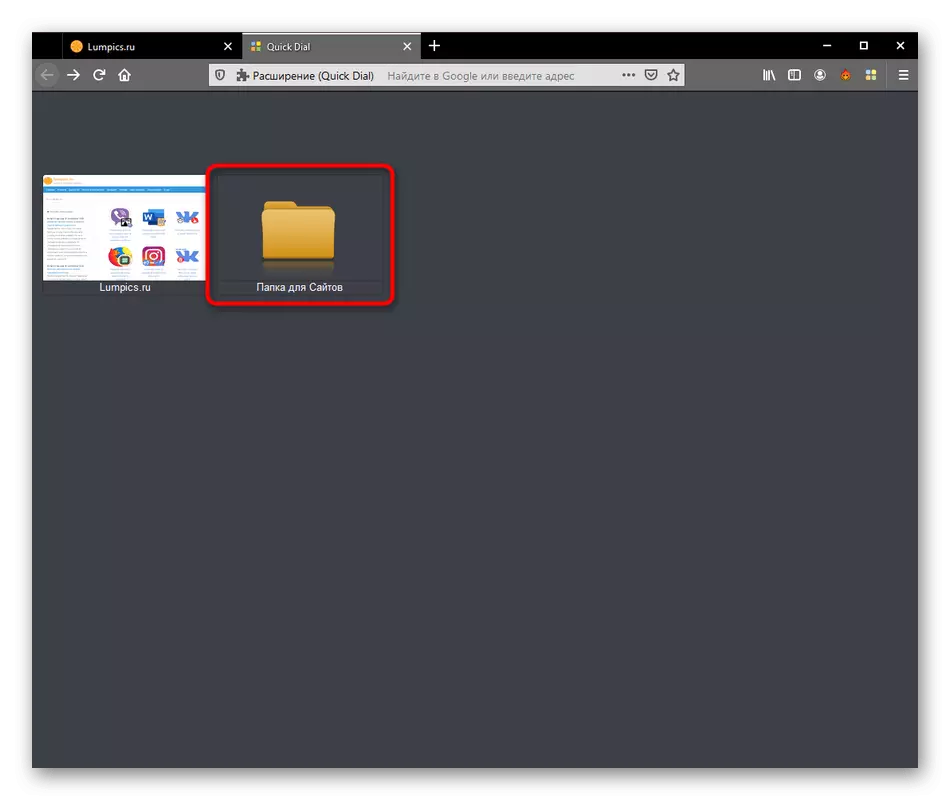
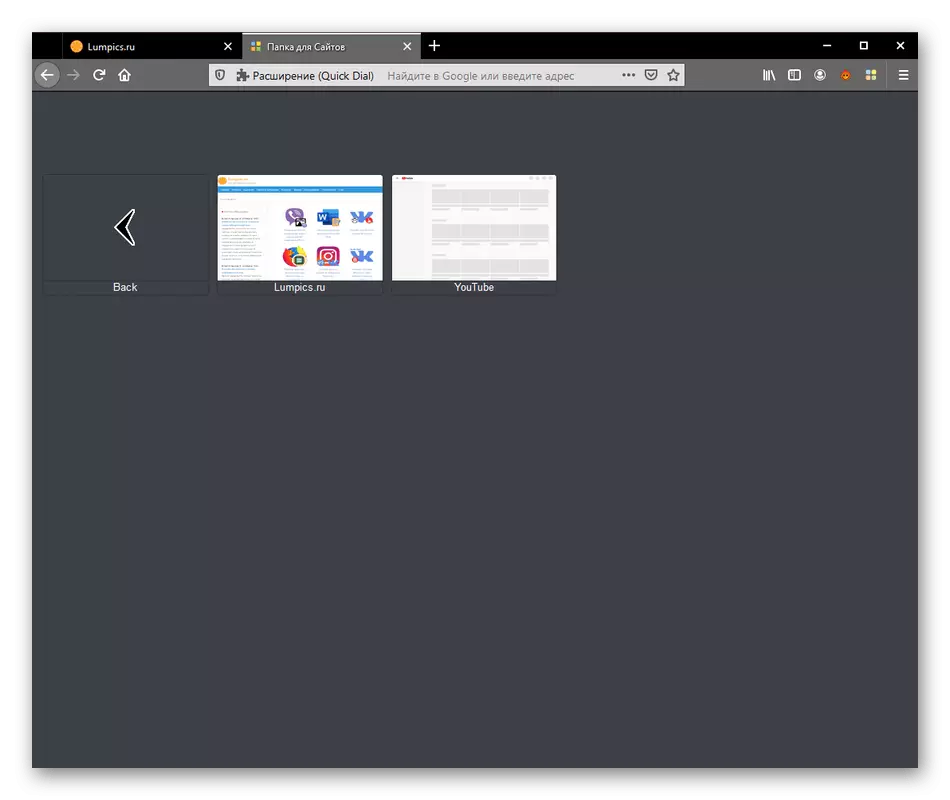
असे पर्याय आहेत जे आपल्याला फोल्डर आणि त्याचे नाव संपादित करण्याची परवानगी देतात. आम्ही या पुढील चरणाबद्दल देखील बोलू.
चरण 4: बुकमार्क आणि निर्देशिका संपादित करणे
बुकमार्क आणि निर्देशिकेच्या मानक पद्धतीद्वारे जोडलेले नेहमीच योग्य प्रदर्शन नसते, कारण पृष्ठाच्या ऐवजी, पृष्ठाचे पूर्वावलोकन प्रदर्शित होते किंवा नियमित निर्देशिका चिन्ह. विकसक आपल्याला अनुकूल स्वरुपात व्यक्तिचलितपणे समायोजित करण्याची परवानगी देतात.
- योग्य टाइल निवडा आणि त्यावर उजवे-क्लिक वर क्लिक करा. पंक्तींची संपूर्ण यादी आहे जी आपल्याला एक पृष्ठ उघडण्याची परवानगी देते किंवा त्याची सामग्री कॉपी करण्याची परवानगी देते परंतु आम्हाला "गुणधर्म" आयटमची आवश्यकता आहे.
- येथे आपण टाइलचे नाव बदलू शकता, दुवा संपादित करू शकता, प्रतिमा स्थान सेट करू शकता किंवा स्थानिक स्टोरेजमधून "एक्सप्लोरर" द्वारे निवडून आपले चित्र डाउनलोड करू शकता.
- सर्व बदल केल्यानंतर, फक्त "लागू" वर क्लिक करून त्यांना लागू करा.
- आपण बुकमार्क प्रतिमा कशी बदलली आहे ते पहा. आपण पीएनजी स्वरूपात मागील पार्श्वभूमीशिवाय चित्र वापरले असल्यास, येथे प्रदर्शित होणार नाही, जे एक चांगला प्रभाव देईल.
- अंदाजे समान संपादन निर्देशिकासह केले जाते. आपण नाव बदलू शकता किंवा चित्र आपल्या विवेकबुद्धीनुसार सेट करू शकता.
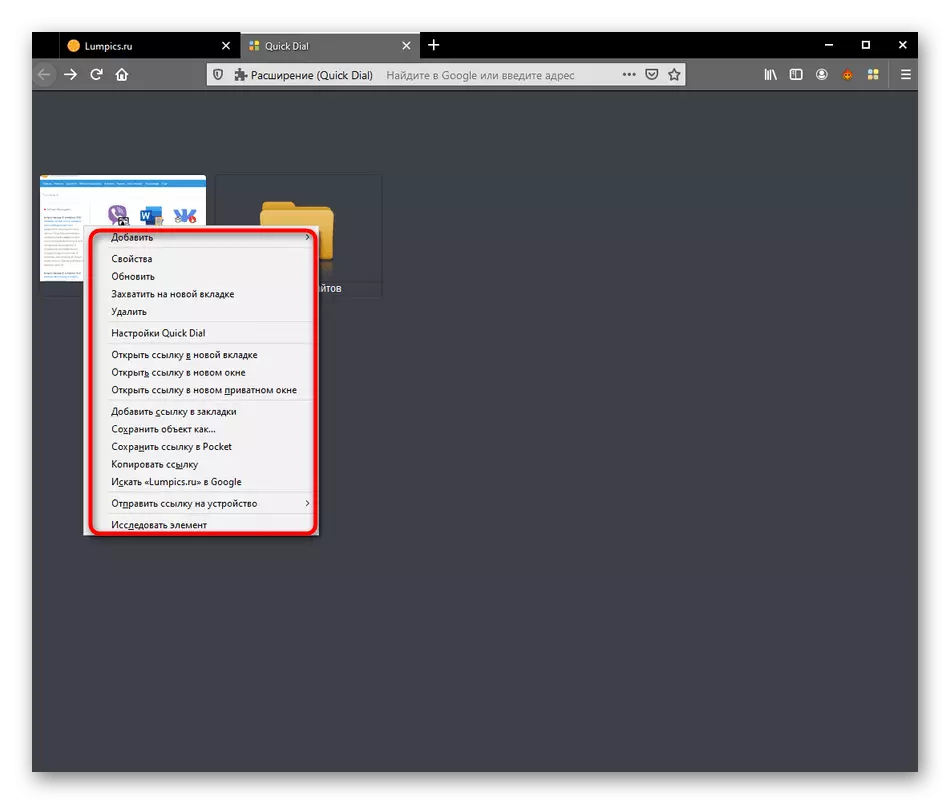
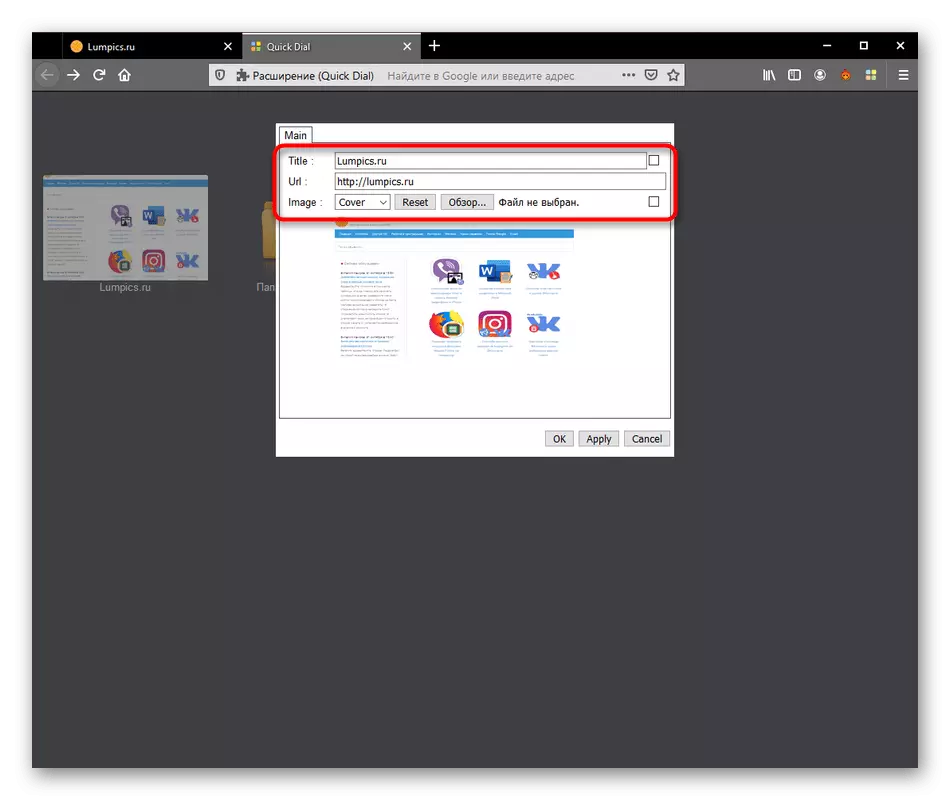
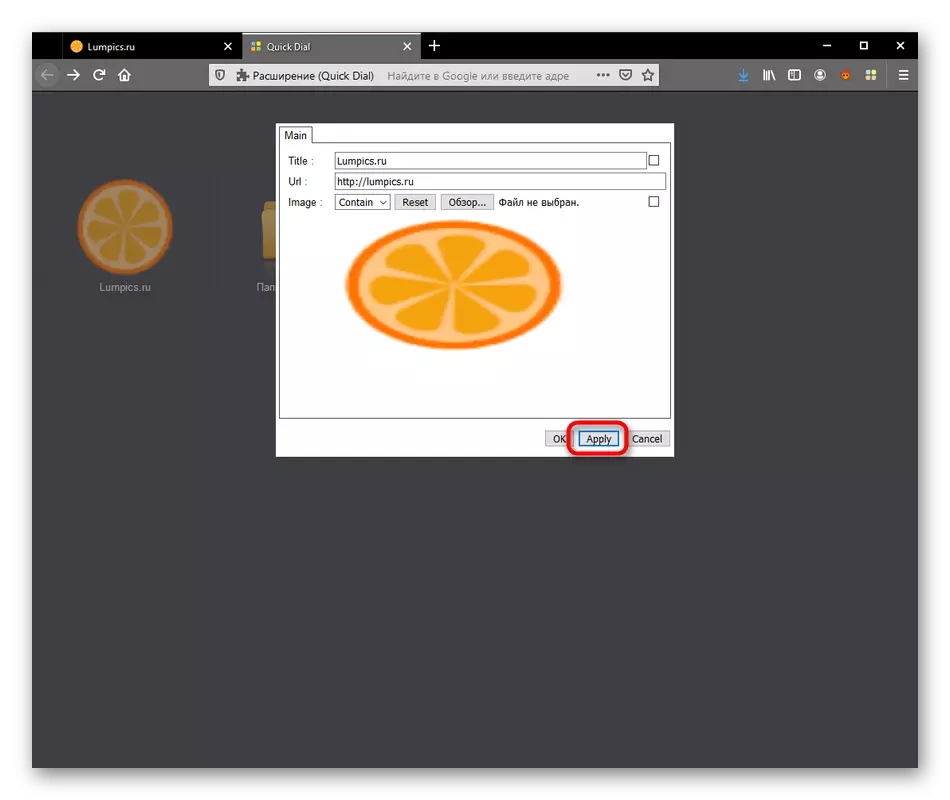
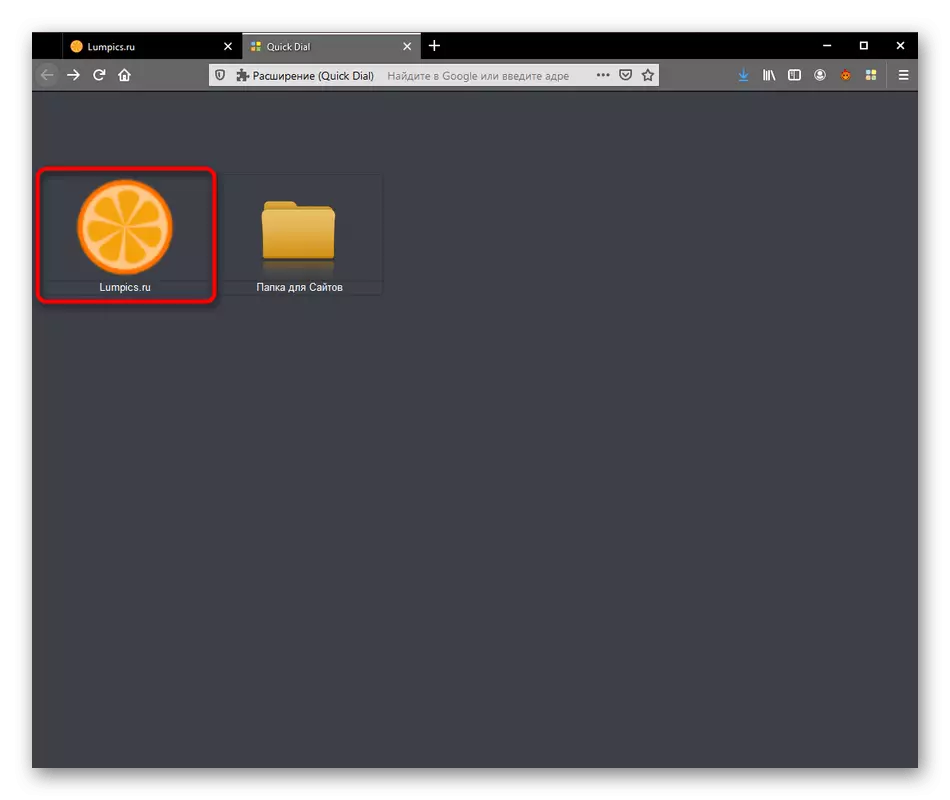
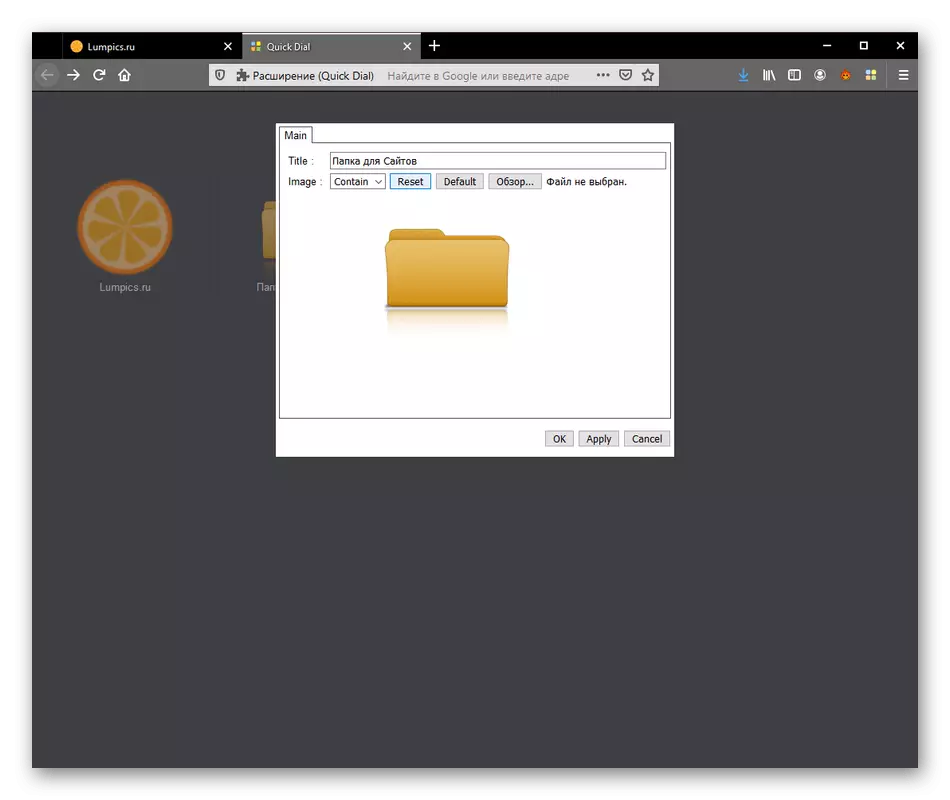
हे सर्व कॉन्फिगरेशन पॉइंट होते जे बुकमार्क आणि निर्देशिकेच्या वैयक्तिक सेटिंग्जशी संबंधित आहेत. इतर सर्व पॅरामीटर्स केवळ स्वतःच्या विस्ताराच्या सामान्य सेटिंग्जवर लागू होतात, ज्यामुळे आपण पुढच्या चरणात तपशीलवार चर्चा करू.
चरण 5: विस्तार सेटअप
द्रुत डायलमध्ये मोठ्या प्रमाणावर उपयुक्त पर्याय नसतात, परंतु विद्यमान मूलभूत आपल्याला योग्य पार्श्वभूमी, आकार आणि स्थान स्थापित करून इंटरफेस बदलण्याची परवानगी देईल. हे सर्व वेगळे मेन्यूद्वारे केले जाते.
- कोणत्याही पीसीएम टाइलवर आणि दिसत असलेल्या संदर्भ मेनूवर क्लिक करा, "द्रुत डायल" निवडा.
- तीन टॅब असलेल्या विंडो उघडेल. प्रथम आपण प्रतिमा सेट करू शकता जे पार्श्वभूमी म्हणून कार्य करेल, आपले चित्र डाउनलोड करीत आहे किंवा एक घन रंग निवडत आहे. वैयक्तिक प्रतिमा वापरताना, केंद्रीय कॉन्फिगर करणे विसरू नका.
- मॅश आणि बुकमार्क दुसर्या टॅबवर कॉन्फिगर केले जातात. उघडण्याच्या टाइलचे सिद्धांत स्थापित करा, उदाहरणार्थ, त्याच किंवा नवीन टॅब तसेच मानक बाण चिन्ह आणि निर्देशिका.
- शेवटचा भाग "पेशी" फॉन्टच्या दुरुस्तीसाठी जबाबदार आहे. येथे आपण प्रत्येक प्रकारच्या शिलालेखांसाठी योग्य आकार आणि रंग वितरित करू शकता. ते सर्व वेगवेगळ्या ओळींमध्ये ठळक केले आहेत, म्हणून हे हाताळणे शक्य होईल.
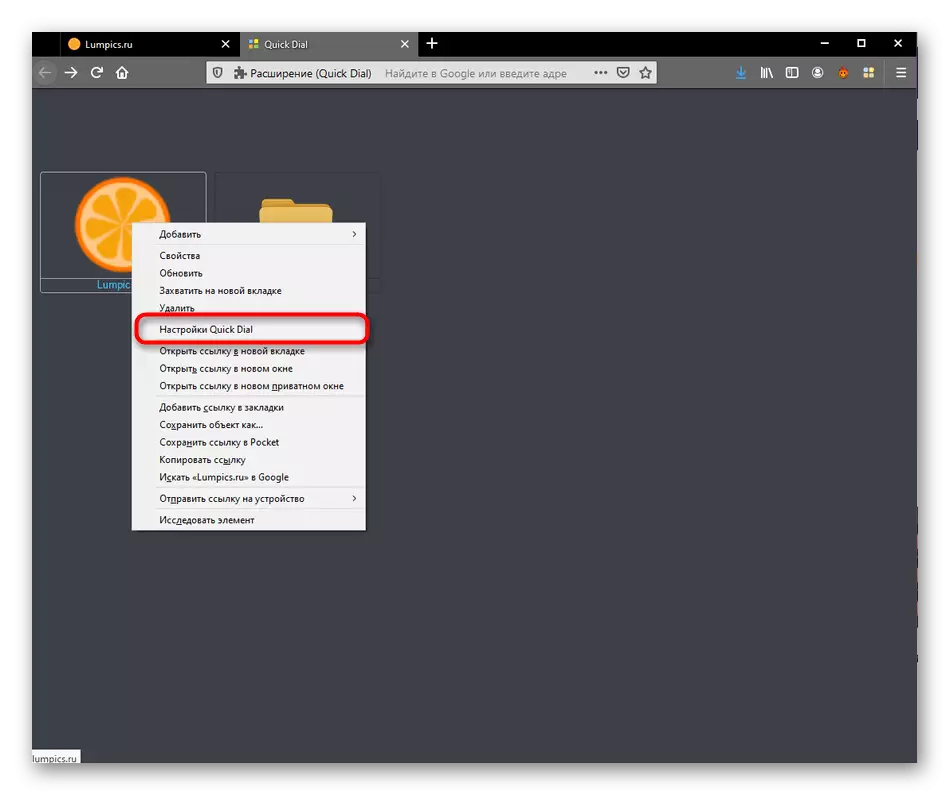
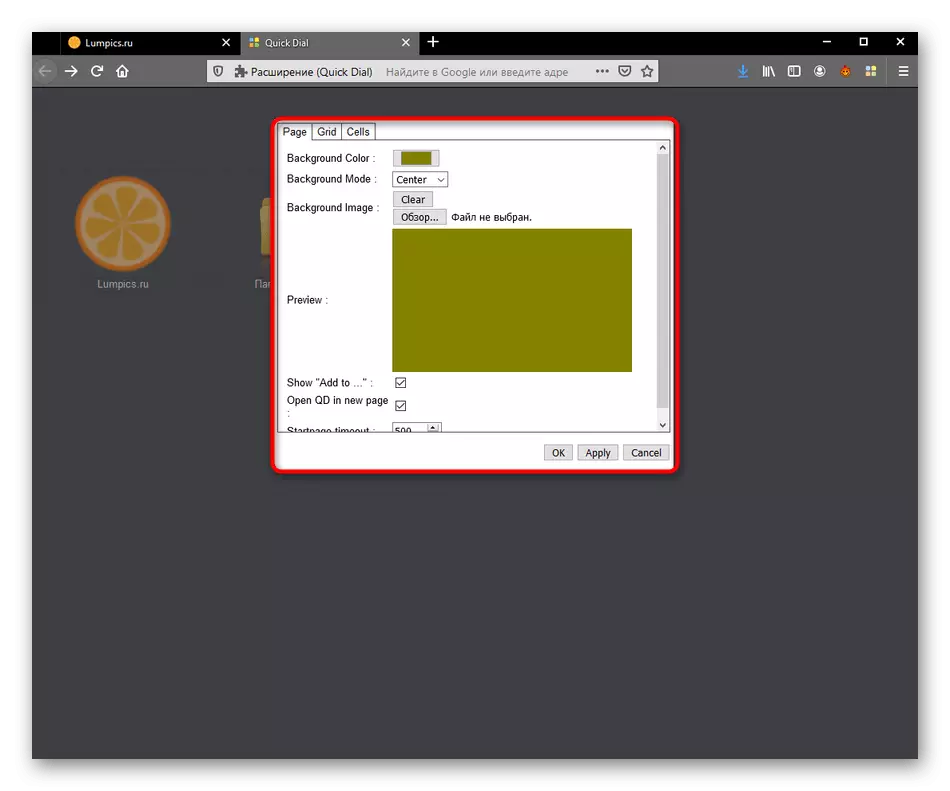
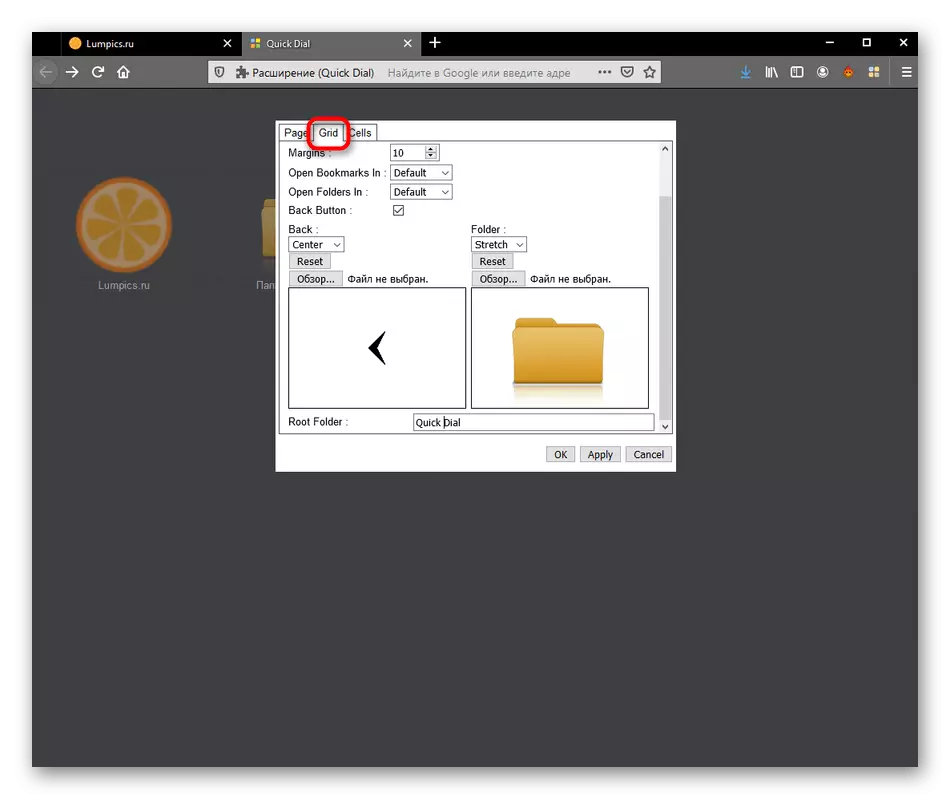
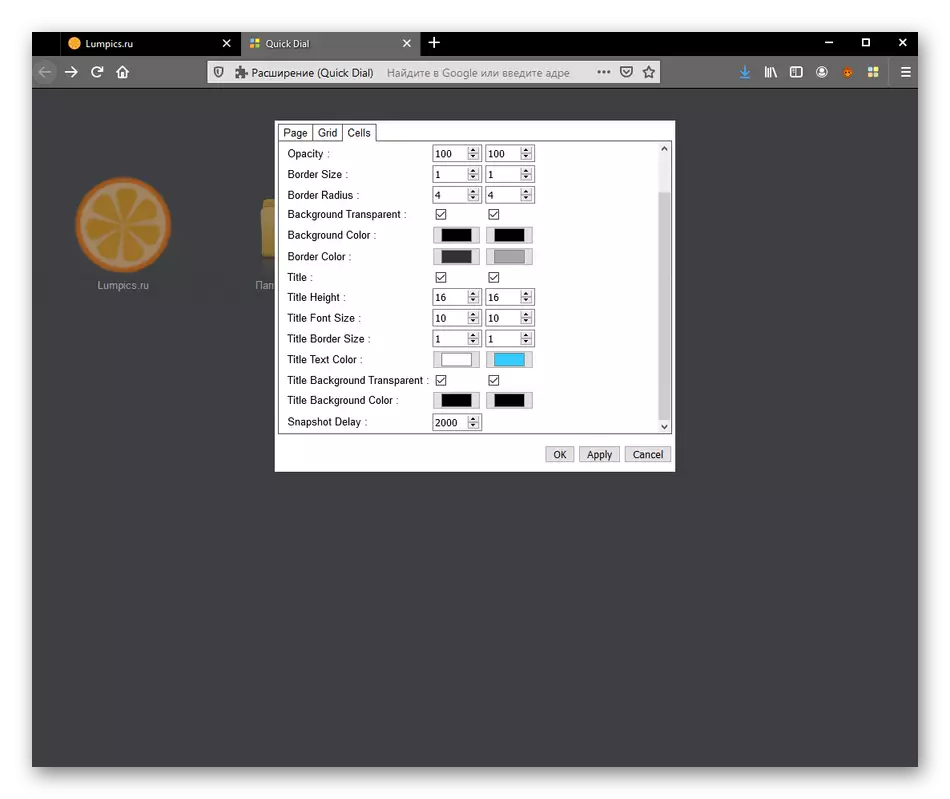
बदल केल्यानंतर, "लागू करा" वर क्लिक करून त्यांना सर्व लागू करण्यास विसरू नका, अन्यथा आपण मेनूवर जाताना संपूर्ण कॉन्फिगरेशन रीसेट केले जाईल.
चरण 6: खाजगी मोडमध्ये कार्य परमिट
आजच्या लेखातील शेवटच्या चरणानुसार, आम्ही खाजगी विंडोजमध्ये द्रुत डायल ऑपरेशनच्या सक्रियतेबद्दल सांगू इच्छितो. आता बरेच वापरकर्ते या विशिष्ट मोडचा वापर करतात, म्हणून अनुप्रयोगाचे योग्य कार्य महत्वाचे आहे.
- आवश्यक पॅरामीटर कॉन्फिगर करण्यासाठी, ब्राउझर मेनूद्वारे "अॅड-ऑन" विभागात जा.
- स्थापित अॅड-ऑन्स सूचीमध्ये, योग्य टाइलवर क्लिक करून त्वरित डायल निवडा.
- "परवानगी द्या" राज्यात "खाजगी विंडोमध्ये चालत" जवळच मार्कर स्थापित करा.
- त्या नंतर, सर्व जोडणी यादी वर जा. येथे आपल्याला गोपनीयता चिन्ह उजवीकडे दिसेल. याचा अर्थ असा आहे की त्वरित डायल आता या मोडमध्ये कार्य करेल.
- याची खात्री करण्यासाठी खाजगी विंडो चालवा.
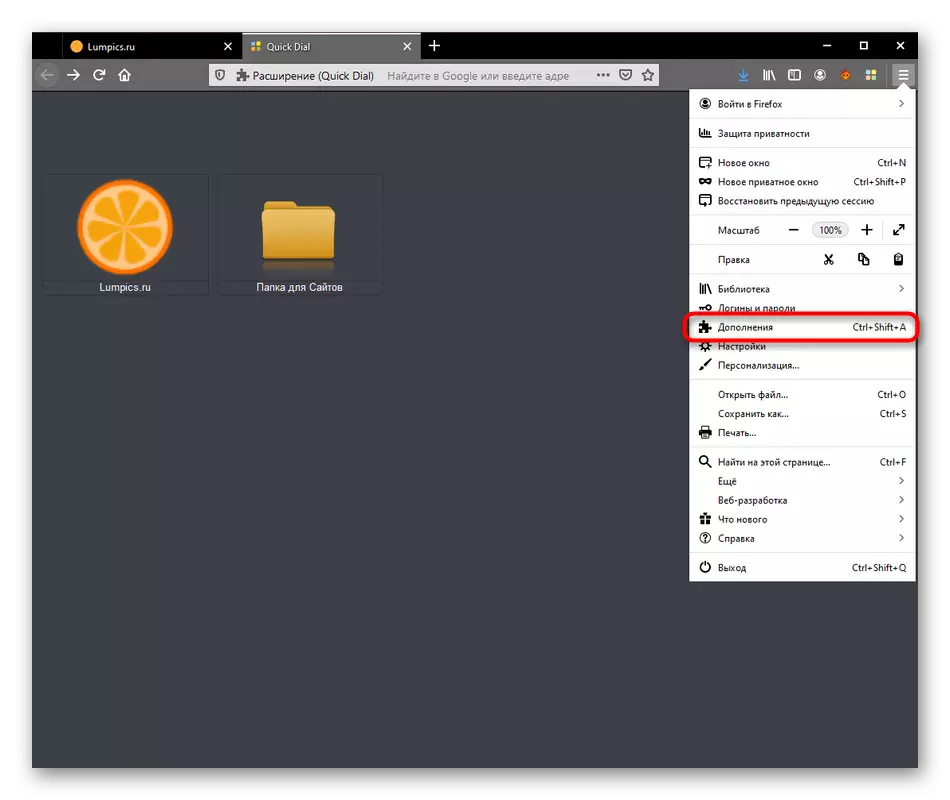
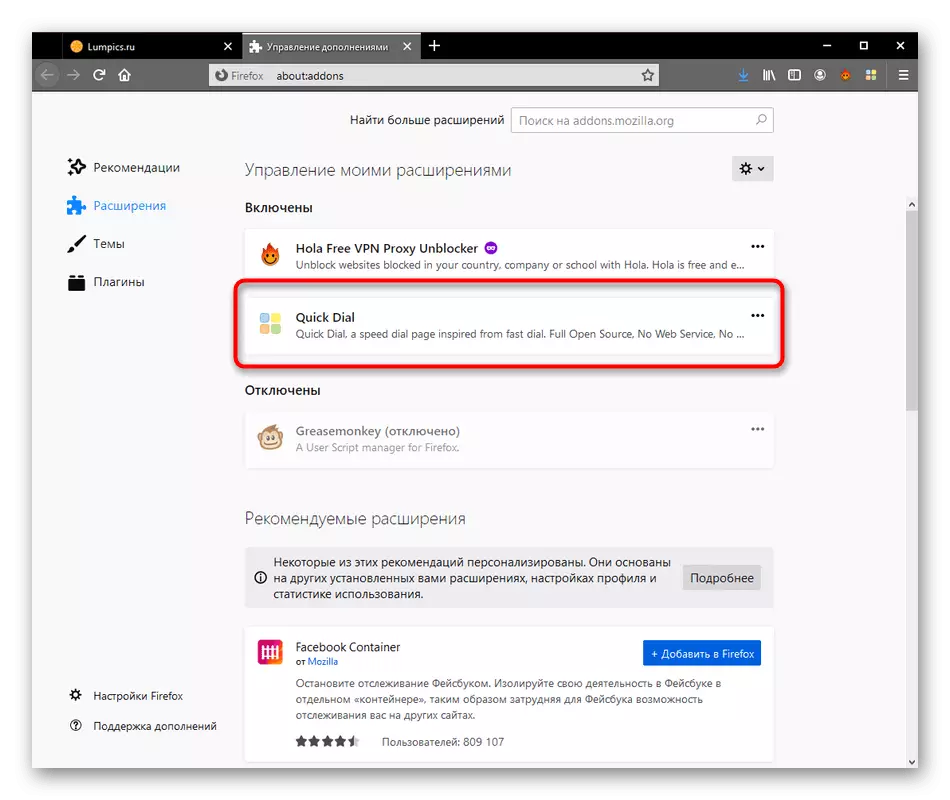
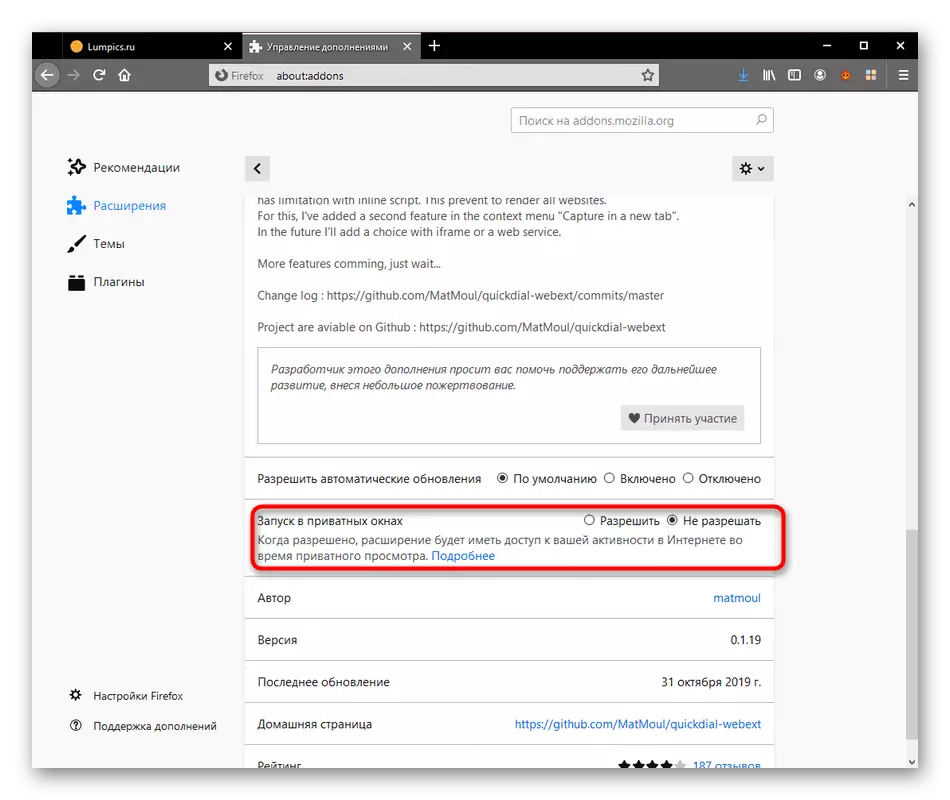
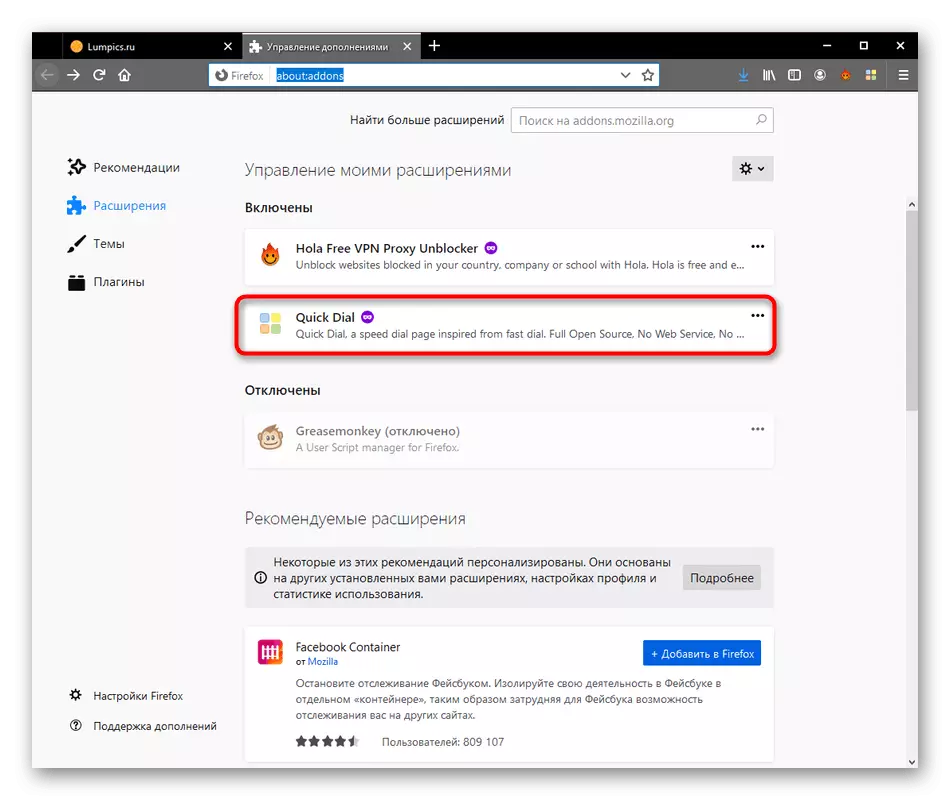
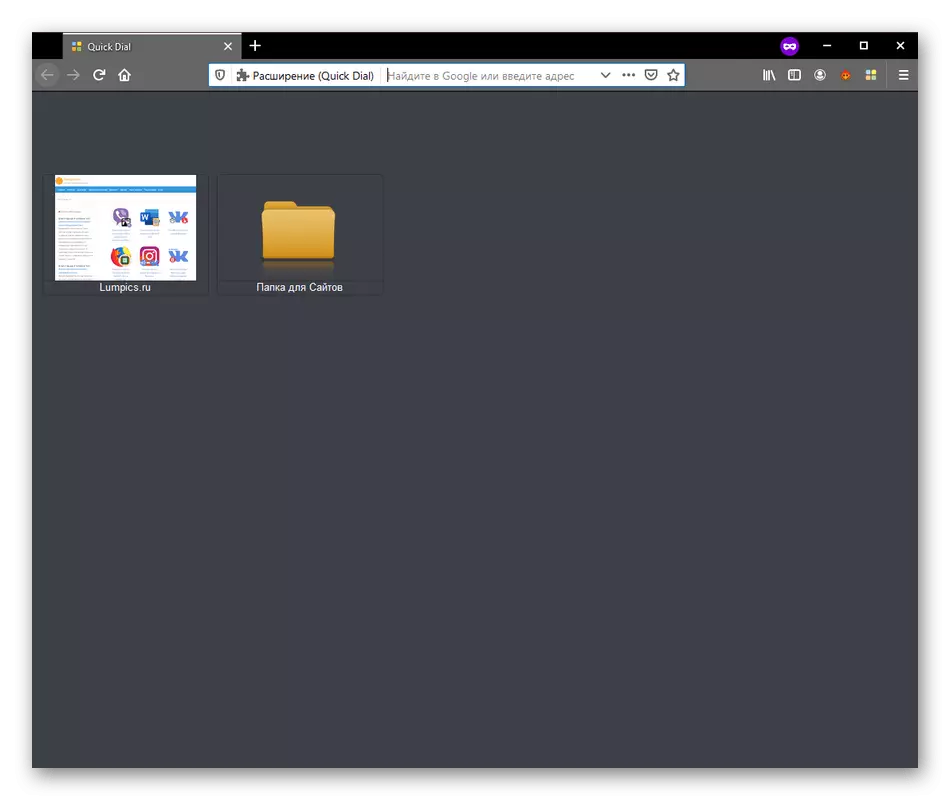
आपण मोझीला फायरफॉक्समध्ये द्रुत डायल हाताळला आहे. पाहिलेल्या सूचनांच्या आधारावर, आपण निष्कर्ष काढू शकता, हे विस्तार लोड करण्यासारखे आणि चालू असलेल्या आधारावर ते वापरण्यासारखे आहे. जर आपण हे ठरविले की ते मूल्यवान नाही तर आम्ही आमच्या इतर लेखातील समानतेसह स्वत: ला परिचित करण्याचा सल्ला देतो.
अधिक वाचा: मोझीला फायरफॉक्ससाठी व्हिज्युअल बुकमार्क
